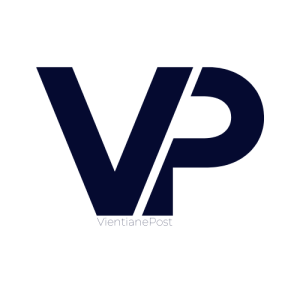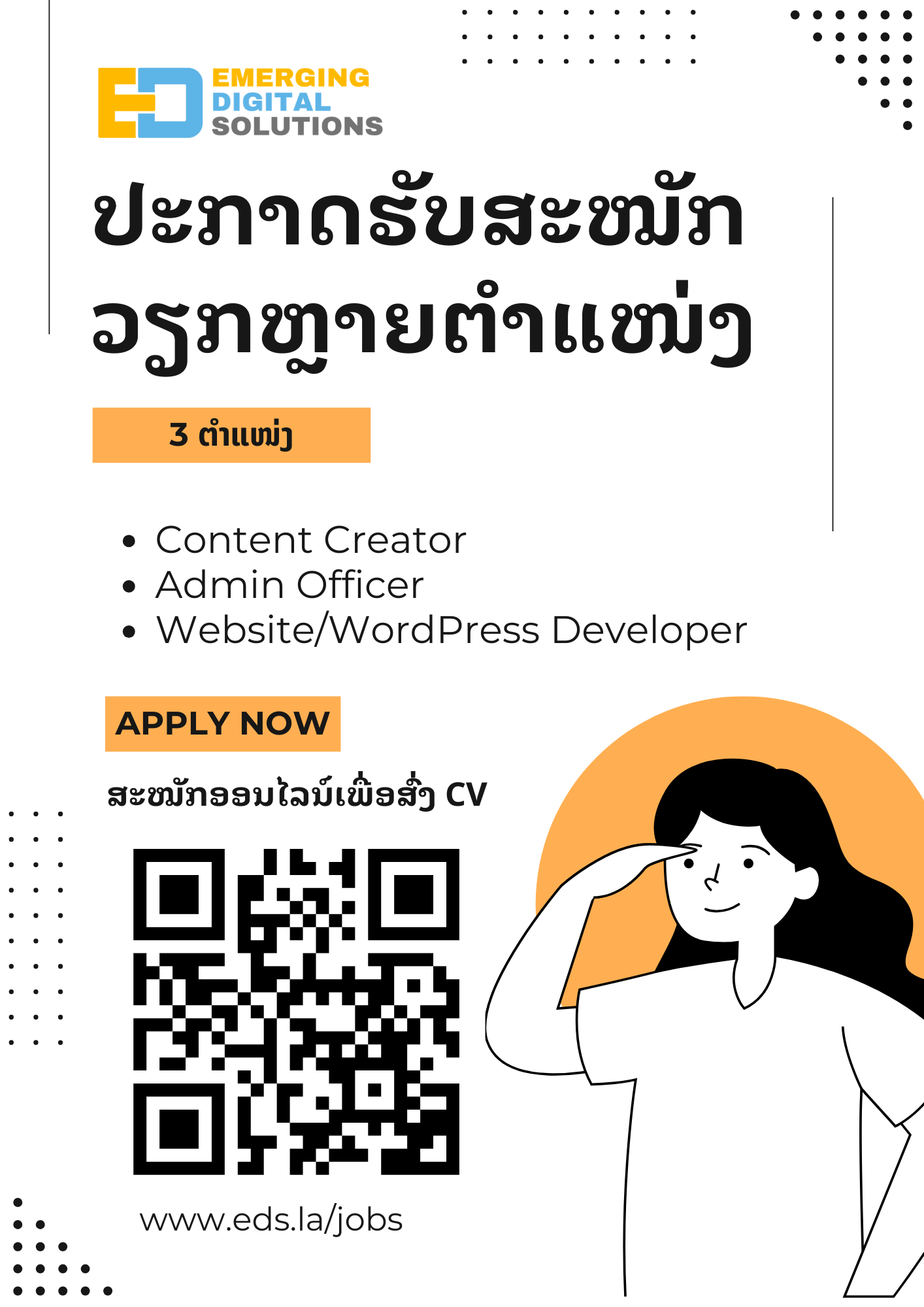ວິທີລວມໄຟລ໌ PDF ຫຼາຍໄຟລ໌ເປັນໄຟລ໌ດຽວໃນຄອມ Windows 11 ໂດຍບໍ່ຕ້ອງໃຊ້ອິນເຕີເນັດ
ວິທີລວມໄຟລ໌ PDF ຫຼາຍໄຟລ໌ເປັນໄຟລ໌ດຽວໃນຄອມດ້ວຍໂປຣແກຣມ PDF Merger & Splitter ທີ່ໃຊ້ງານຟຣີແລະງ່າຍດາຍພຽງບໍ່ກີ່ຄລິກ! ໂປຣແກຣມ PDF Merger & Splitter ຈາກ AnywaySoft, Inc. ແມ່ນໜຶ່ງໃນທາງເລືອກທີ່ໜ້າສົນໃຈ ສາມາດດາວໂຫຼດໄດ້ຟຣີຈາກ Microsoft Store ແລະໃຊ້ງານໄດ້ໂດຍບໍ່ຕ້ອງເສຍຄ່າໃຊ້ຈ່າຍ ແລະບໍ່ຕ້ອງໃຊ້ອິນເຕີເນັດດ້ວຍ
ຄຸນລັກສະນະສະຫຼຸບຂອງໂປຣແກຣມ PDF Merger & Splitter:
- ລວມໄຟລ໌ PDF ຫຼາຍໄຟລ໌ເປັນໄຟລ໌ດຽວ (Merge PDF)
- ແຍກໜ້າ PDF ອອກມາເປັນໄຟລ໌ຍ່ອຍ (Split PDF)
- ໃຊ້ງານງ່າຍ ສ່ວນຕິດຕໍ່ບໍ່ຊັບຊ້ອນ
- ບໍ່ມີລາຍນ້ຳ (Watermark)
- ດາວໂຫຼດຟຣີຈາກ Microsoft Store
- ລວມໄຟລ໌ ຫຼື ແຍກໜ້າ PDF ໄດ້ໂດຍບໍ່ຕ້ອງໃຊ້ອິນເຕີເນັດແລະໃຊ້ງານຟຣີ
ວິທີລວມໄຟລ໌ PDF (Merge PDF) ດ້ວຍ PDF Merger & Splitter:
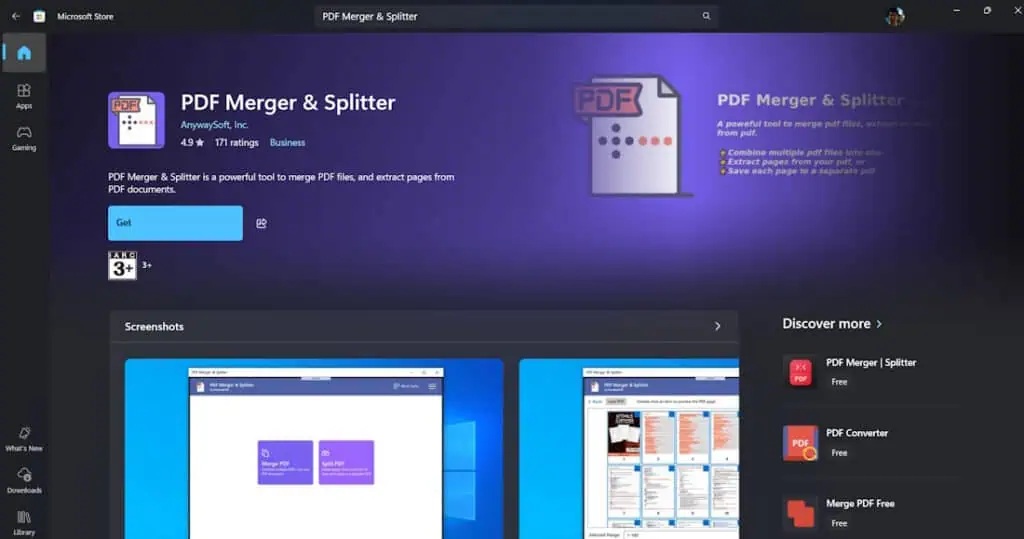
- ເປີດໂປຣແກຣມ ຫຼັງຈາກຕິດຕັ້ງໂປຣແກຣມຈາກ Microsoft Store ແລ້ວ ໃຫ້ເປີດໂປຣແກຣມ “PDF Merger & Splitter” ຂຶ້ນມາ
- ເລືອກຟັງຊັນ “Merge PDF” ໜ້າທຳອິດຂອງໂປຣແກຣມຈະມີໃຫ້ເລືອກ 2 ທາງເລືອກ: 📎 Merge PDF – ສຳລັບລວມໄຟລ໌ ✂️ Split PDF – ສຳລັບແຍກໜ້າ ໃຫ້ຄລິກທີ່ Merge PDF ເພື່ອເຂົ້າສູ່ໜ້າລວມໄຟລ໌
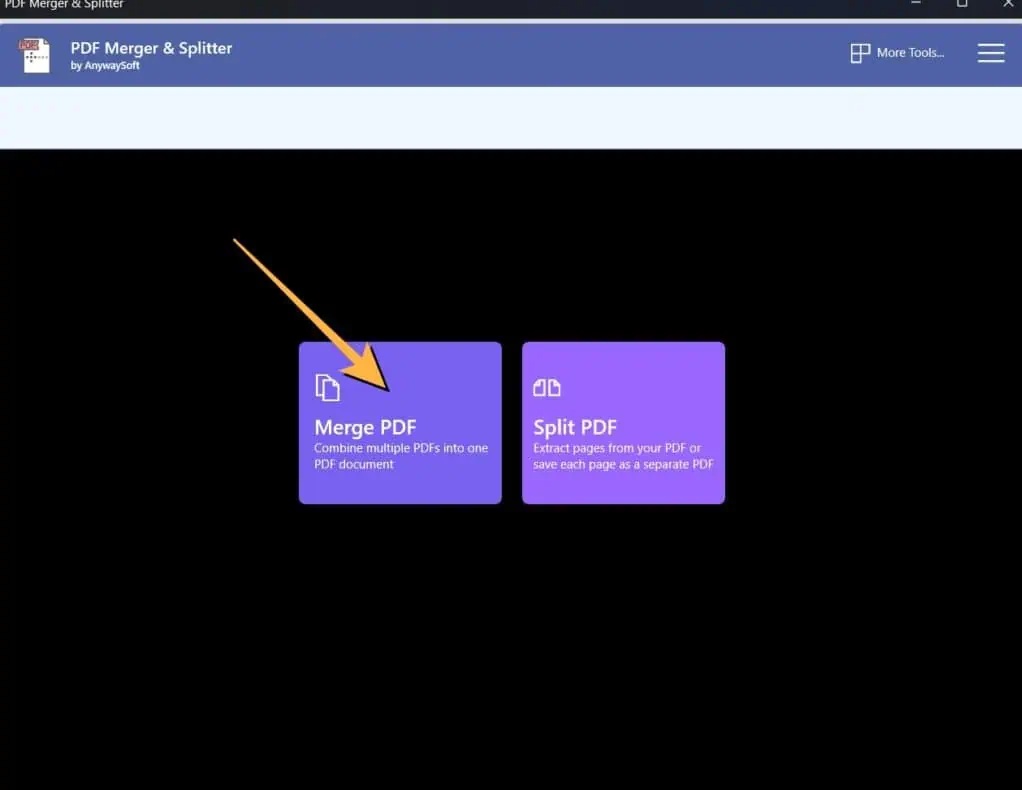
- ເພີ່ມໄຟລ໌ PDF ທີ່ຕ້ອງການລວມ ຄລິກປຸ່ມ Add PDFs ເລືອກໄຟລ໌ PDF ທີ່ຕ້ອງການລວມທັງໝົດ (ສາມາດເລືອກຫຼາຍໄຟລ໌ພ້ອມກັນໄດ້) ຈາກນັ້ນຈະເຫັນລາຍການໄຟລ໌ປາກົດໃນໜ້າຈໍ ຖ້າຕ້ອງການປ່ຽນລຳດັບໄຟລ໌ ສາມາດລາກໄຟລ໌ຂຶ້ນຫຼືລົງໄດ້ຕາມຕ້ອງການ
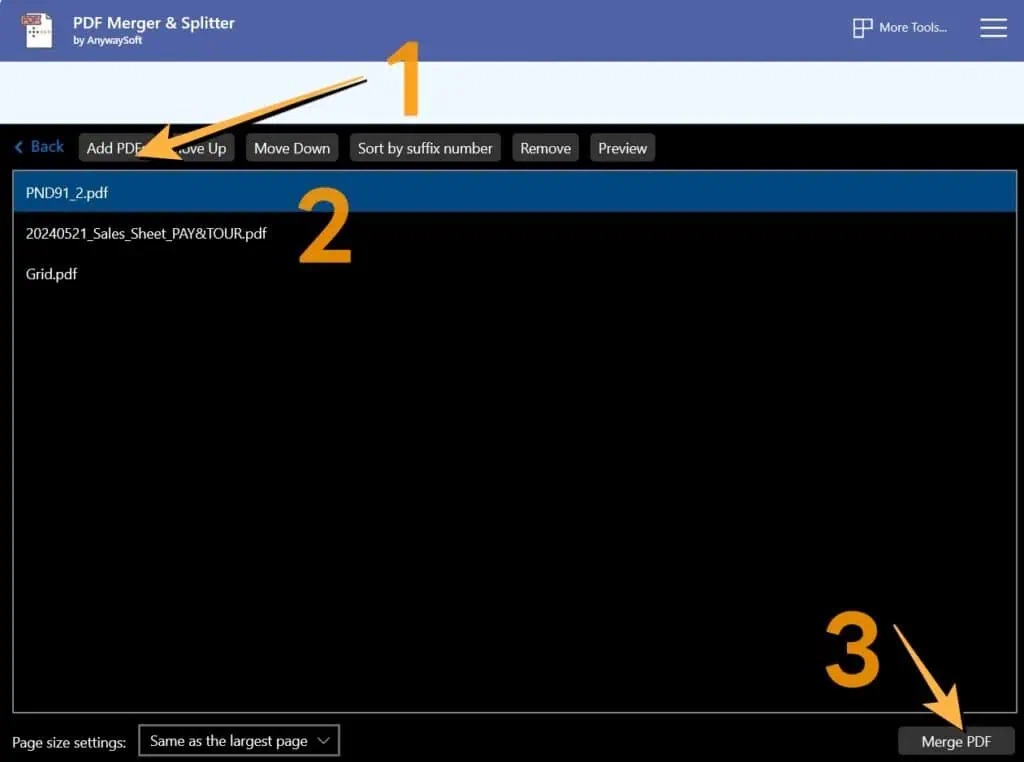
- ເລີ່ມລວມໄຟລ໌ ຄລິກປຸ່ມ Merge PDFs ດ້ານລຸ່ມຂອງໜ້າຈໍ ລະບົບຈະຖາມຕຳແໜ່ງທີ່ເຈົ້າຕ້ອງການບັນທຶກໄຟລ໌ ໃຫ້ຕັ້ງຊື່ໄຟລ໌ ແລະເລືອກໂຟນເດີທີ່ຕ້ອງການເກັບໄຟລ໌ທີ່ລວມເສັດແລ້ວ
- ເສັດສຽບຮ້ອຍແລ້ວ! ຫຼັງຈາກບັນທຶກເສັດ ໂປຣແກຣມຈະລວມໄຟລ໌ໃຫ້ອັດຕະໂນມັດ ເຈົ້າສາມາດເປີດເບິ່ງໄຟລ໌ທີ່ລວມເສັດໄດ້ທັນທີ
ຄຳແນະນຳເພີ່ມເຕີມ:
- ແນະນຳໃຫ້ໃຊ້ຊື່ໄຟລ໌ທີ່ບໍ່ມີອັກຂະຣະພິເສດ ເພື່ອຫຼີກເວັ້ນຂໍ້ຜິດພາດ
- ຖ້າໄຟລ໌ PDF ຕົ້ນສະບັບມີລະຫັດຜ່ານ ໃຫ້ປົດລັອກກ່ອນນຳມາ Merge
- ໂປຣແກຣມນີ້ບໍ່ຈຳເປັນຕ້ອງເຊື່ອມຕໍ່ອິນເຕີເນັດເພື່ອໃຊ້ງານ
ໂປຣແກຣມ PDF Merger & Splitter ເໝາະສຳລັບຜູ້ທີ່ຕ້ອງການລວມໄຟລ໌ PDF ໂດຍບໍ່ຕ້ອງຕິດຕັ້ງຊອຟແວຂະໜາດໃຫຍ່ຫຼືເສຍຄ່າໃຊ້ຈ່າຍ ໃຊ້ງານງ່າຍແມ້ບໍ່ເຄີຍໃຊ້ມາກ່ອນ ແລະບໍ່ມີລາຍນ້ຳຫຼືຂໍ້ຈຳກັດ ແລະບໍ່ຕ້ອງໃຊ້ອິນເຕີເນັດດ້ວຍ ປ້ອງກັນຂໍ້ມູນຮົ່ວໄຫຼທາງອອນລາຍ
ສະແດງຄຳຄິດເຫັນ
ອັດຕາແລກປ່ຽນ
ປະຈຳວັນທີ Monday, 8 September, 2025
ສະກຸນເງິນ | ຊື້ | ຂາຍ |
|---|---|---|
 USD | 21,508 | 21,785 |
 THB | 665.18 | 675.42 |
 EUR | 24,139 | 24,621 |
 CNY | 2,940 | 2,998 |
ຂໍ້ມູນຈາກ: ທະນາຄານຮ່ວມພັດທະນາ
ລາຄານ້ຳມັນ
ປະຈຳວັນທີ Thursday, 27 March, 2025
ຊະນິດນ້ຳມັນ | ລາຄາ |
|---|---|
 | 28,230 |
 | 22,560 |
 | 18,370 |
ຂໍ້ມູນຈາກ: ລັດວິສາຫະກິດ ນ້ຳມັນເຊື້ອໄຟລາວ
ລາຄາຄຳ
ປະຈຳວັນທີ Wednesday, 11 June, 2025
ປະເພດ | ລາຄາຊື້ | ລາຄາຂາຍ |
|---|---|---|
 | 34,990,000 | 35,520,000 |
 | 34,640,000 | 35,629,000 |
ຂໍ້ມູນຈາກ: ຮ້ານຄຳພູວົງ